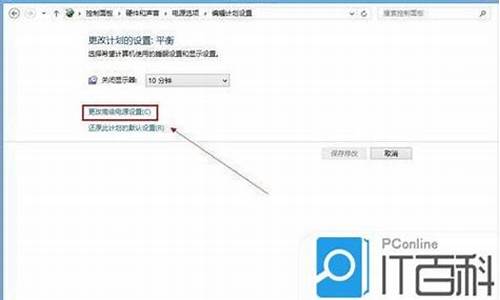超老电脑系统_老电脑 系统
1.老式版本电脑装什么系统好?
2.老电脑装什么系统合适?
3.我这老电脑可以装win10吗?
4.老电脑用什么系统
5.电脑太老了怎么办

Windows 10系统成为了智能手机、PC、平板、Xbox One、物联网和其他各种办公设备的心脏,使设备之间提供无缝的操作体验。不过有种说法是,旧电脑配置低,更适合安装Win7。但是,好奇的我还是想亲自验证一下,Win10和Win7,到底谁更适合旧电脑。一起来看看实验吧。
具体介绍
我们找来两台完全相同的三年前售价四千左右的主流电脑,硬件配置为第三代酷睿i5移动处理器,4g内存,5400转机械硬盘。分别给它们安装64位的Win7 sp1,版本号为677408,和64位Win10 1607版本,也就是周年更新版。在安装时发现,Win7的安装速度比Win10要快一些,不过安装完系统后有7个驱动要装,比如网卡驱动、显卡驱动等,最终的花费时间是安装速度的好几倍,因为Win7系统年代久远,所以驱动安装完毕后还需要安装140个安全补丁。而在另外一台电脑上,Win10自带了所有驱动,截止安装时,周年更新版的安全补丁只有三个。
安装好系统之后,我们给这两台电脑都安装了Office 2016、Photoshop CC,Chrome和Firefox、炉石传说、鲁大师、WinRAR这几款软件,便于进行之后的测试。
相对于Win7系统,Win10、Win8的开机速度算是比较快的,这也是很多用户喜欢Win10的原因。那么,在这台旧电脑上,Win10和Win7的开机速度会相差多少呢?需要说明的是,两台电脑都没有做过开机优化。同时按下开机键,测试三次后取平均值,在Win10系统下,这台电脑的开机速度为39秒,Win7系统下为64秒,可以看出Win10的开机速度要远远快于Win7。
虽然两款电脑的配置完全一样,安装不同系统之后,硬件性能的发挥会不会受影响?接下来用鲁大师跑个分吧。在Win7系统下,电脑得分为56550,在Win10系统下得分为58274。可以看到,Win10的总分更高,比Win7高了两千多。主要体现在CPU性能相差最大,其他差距都在几百,而且Win7系统下的CPU温度也比Win10要高。所以对旧电脑来说,安装Win10不仅不会拖慢你的系统,而是会使你的系统变得更加流畅,那在真实使用的时候Win10真的会更加流畅么?接下来我们就来试验下。
要说工作中最必不可少的软件,那一定就是office。那Win10周年更新版和Win7相比,在运行office软件的时候,会有很大差别吗?我们使用最新的office 2016进行测试,在Win10和Win7系统下,不管是Word还是PPT,都几乎是同时打开。
对我来说,Photoshop也是日常工作中必不可少的一个软件,两个系统下,ps软件的开启速度和打开一张3600万像素的照片时,Win7系统会稍快一些,但进行半径为一千像素的高斯模糊特效处理时,Win10更胜一筹。
我们还测试了两款系统下电脑的解压缩能力,在解压镜像文件,两台电脑同时完成。
网页浏览也是大家生活和工作中必不可少的部分。我们采用Peacekeeper来测试浏览器的综合实力,比如加载视频、、游戏等,分数越高代表浏览器综合性能越好。首先我们都采用系统自带浏览器时,win 7系统自带IE8,Win10系统自带Edge,得分分别为228和1969。
可以看出Win7和Win10自带的浏览器性能差距非常巨大。当然浏览器时代不同内核不同也没有可比性,接下来我们测试两款非IE内核第三方浏览器。火狐浏览器在Win7下得分2569,而在Win10下,火狐得分为2231;Chrome浏览器在Win7系统下的得分为2418,Win10下的得分为2061。综合来看,第三方浏览器在Win7系统下的综合表现要略强一些。所以在这我也推荐Win7用户安装第三方浏览器使用。且Win7自带的ie8对html5的兼容性基本等于没有,兼容性测试得分仅有33分,安装第三方浏览器可以得到更好的上网体验。
另外,对于游戏爱好者来说,能不能流畅的玩游戏也是非常重要的。我们安装了《炉石传说》来进行测试。进入游戏时,Win7快了一点点,但在整个游戏过程中,Win10要流畅的多,尤其是在施放法术时,Win7系统能感觉到明显卡顿。
距今为止,Win10系统已经推出一年了,很多早期发现的问题都得到了修复,大部分软件都能兼容。如果你只是听到别人吐槽Windows 10兼容性差,Bug多,不妨自己体验一下,而不是人云亦云。
补充:win10常用功能技巧
一、Win10技巧1.窗口1/4分屏
从Win7时代开始,微软便引入了屏幕热区概念,即当你需要将一个窗口快速缩放至屏幕1/2尺寸时,只需将它直接拖拽到屏幕两边即可。在Win10中你会发现这项功能大大加强,除了左、右、上这三个热区外,我们还能拖拽至左上、左下、右上、右下四个边角,来实现更加强大的1/4分屏。(按住鼠标左键拖动某个窗口到屏幕任意一角,直到鼠标指针接触屏幕的一角,你就会看到显示一个虚化的大小为四分之一屏的半透明背景)
二、Win10技巧2.强制调出Charm栏
Win10取消了桌面环境下的Charm边栏,即使在选项中勾选?当我指向右上角时,显示超级按钮?也无济于事,如果你用惯了它该怎么办呢?很简单,按Win+C就可以实现!(右侧出现了Charm栏,左下角出现了时间和日期;在Charm栏中点击设置 - 电源,具有与Windows8系统中Charm栏同样的功能。)
三、Win10技巧3.智能化窗口排列
Win10很好地解决了这个问题。当我们通过拖拽法将一个窗口分屏显示时(目前仅限1/2比例),操作系统就会利用屏幕剩余区域自动将其他窗口的缩略图展示出来。如果你希望哪个和当前窗口并排显示的话,那就直接点它吧!(点击任务栏上如图所示的按钮或Windows键+Tab键也可以出现分屏选择)
四、Win10技巧4.游戏栏自定义快捷键
Game Bar在新版中独立于设置面板显示,但更重要的是,我们终于可以修改与之相关的快捷键了。虽然这不是一项普惠大众的设计,并非所有人都会用上它,但却彰显了Win10在人性化方面上的进步!
五、Win10技巧5.小娜全屏响应
老式版本电脑装什么系统好?
这个可多了
一、Windows系统
是当今使用用户最多的一个操作系统。它是Microsoft公司在1985年11月发布的第一代窗口式多任务系统,它使PC机开始进入了所谓的图形用户界面时代,这种界面方式为用户提供了很大的方便,把计算机的使用提高到了一个新的阶段。
它的版本有:Windows1.X、MS-Windows2.X 、MS-Windows/286-V2.1、MS-Windows/386 V2.1、Windows3.0、Windows3.1、Windows95、Windows98、Windows NT、Windows NT 3.0\3.5\4.0、Windows Me、Windows 2000、Windows XP、Windows Vista、Windows7,Windows8
现在大家多用的是XP和WIN7。
二、 DOS操作系统
从1981年问世至今,DOS经历了7次大的版本升级,从1.0版到现在的7.0
版,不断地改进和完善。常用的DOS有三种不同的品牌,它们是Microsoft公司的MS-DOS、IBM公司的PC-DOS以及Novell公司的DR DOS,这三种DOS相互兼容,但仍有一些区别,三种DOS中使用最多的是MS-DOS。
三、 Mac OS 操作系统
Mac OS操作系统是美国苹果计算机公司为它的Macintosh计算机设计的操作系统的一代操作系统,该机型于1984年推出,率先采用了一些我们至今仍为人称道的技术,如:GUI图形用户界面、多媒体应用、鼠标等,Macintosh计算机在出版、印刷、影视制作和教育等领域有着广泛的应用,最近苹果公司又发布了目前最先进的个人电脑操作系统Mac OS X。
四、Unix系统
Unix系统是1969年在贝尔实验室诞生,最初是在中小型计算机上运用。UNIX为用户提供了一个分时的系统以控制计算机的活动和资源,并且提供一个交互,灵活的操作界。UNIX被设计成为能够同时运行多进程,支持用户之间共享数据。同时,UNIX支持模块化结构,当你安装UNIX操作系统时,你只需要安装你工作需要的部分,例如:UNIX支持许多编程开发工具,但是如果你并不从事开发工作,你只需要安装最少的编译器。用户界面同样支持模块化原则,互不相关的命令能够通过管道相连接用于执行非常复杂的操作。UNIX 有很多种,许多公司都有自己的版本,如 AT&T、Sun、HP等。
五、Linux系统
Linux是目前全球最大的一个自由免费软件,其本身是一个功能可与Unix和Windows相媲美,具有完备的网络功能,它的用法与UNIX非常相似,因此许多用户不再购买昂贵的UNIX,转而投入Linux等免费系统的怀抱。
Linux最初由芬兰人Linus Torvalds开发,其源程序在Internet网上公开发布,由此,引发了全球电脑爱好者的开发热情,许多人下载该源程序并按自己的意愿完善某一方面的功能,再发回网上,Linux也因此被雕琢成为一个全球最稳定的、最有发展前景的操作系统。
六、OS/2系统
1987年IBM公司在激烈的市场竞争中推出了PS/2(Personal System/2)个人电脑。PS/2系列电脑大幅度突破了现行PC机的体系,采用了与其它总线互不兼容的微通道总线MCA,并且IBM自行设计了该系统约80%的零部件,以防止其它公司仿制。由于OS/2 仅限于PS/2机型,兼容性较差,故而限制了它的推广和应用。
老电脑装什么系统合适?
旧电脑配置低,适宜安装XP系统。电脑安装什么系统,要根据电脑的配置和自己的爱好,依据是:
1、CPU的核心数是单核,适宜安装XP系统。
2、CPU的核心数在双核或者双核以上的,可以安装WIN7或者WIN8。
3、内存在2G以下(不含2G),只能安装XP。
4、内存在2G以上(含2G)可以安装WIN7或者WIN8。
5、内存在4G以下(不含4G),只需要安装32位系统。
6、内存在4G以上(含4G),需要安装64位系统。
7、在可以安装WIN7或者WIN8系统的基础上,可以根据个人爱好选择安装系统。?
我这老电脑可以装win10吗?
不请自来
推荐装WIN7系统
为什么推荐装win7系统呢,说实话你这台电脑基本上也就是一个办公的电脑了,毕竟电脑实在是太老了,E5400的处理器是一个双核的处理器,玩 游戏 来将基本上也就能玩玩小 游戏 了,1G的独显咱们就不去评论了。GT610疯牛版本的,你这台电脑唯一的优点就是加了一个120G的固态,没有这个固态,你可能都不想碰这台电脑。
为什么不推荐安装win10系统
这是win10的最低配置要求,虽然内存要求的是1GB/2GB的内存,但是真正当你安装上win10的时候,整台电脑卡的不要不要的,毕竟win10有很多系统组件要运行,后台程序多了,那么对内存的要求也就大了,现在来讲win10的最低标准就是8G,这就好比win7的最低标准就是4G一样,就是有一个运存的标准。所以对此不推荐你去安装win10系统。
为什么不推荐安装winxp系统
很多人可能觉得为什么不安装winxp系统,说实话现在如果不是特殊需求的话,一般不推荐安装winxp系统,首先就是winxp系统是没有64位的,也就是不支持高内存,即使是你插上更多的内存也没办法使用,虽然题主的主板是G41/G31芯片只能上2G的内存条,但是不保证题主的主板有更多的内存条插口,所以在保留以后能够更好的升级,所以选择win7,并且现在很多软件已经不在兼容winxp系统了,这个系统毕竟是很多年前的系统了,这就好比手机一样,我们有了更好的系统为什么不去选择流畅程度更高,性能更高,兼容性更好的系统呢,所以在这里给你推荐安装win7系统。
英特尔E5400双核双线程CPU,2.7g赫兹的主频,虽然性能不能和现在的CPU比较,但是也是一款定位中端的CPU产品,就性能方面来说,还是不错的。
再加上你的电脑4 GB的内存,加128g的固态硬盘,整体的配置还是可以的。个人建议你最高安装WINDOWS 7操作系统,这套配置完全可以运行WINDOWS 7操作系统,并且还可以流畅的使用,不建议安装WINDOWS XP操作系统,虽然WINDOWS XP的安装容量更小一些,但是比较来说,性能方面并没有太大的差别。并且WINDOWS 7相比WINDOWS XP来说,在安全性方面更好一些,并且稳定性方面也更好一些。
在兼容性方面,WINDOWS 7也是没有问题的,基本上所有的常用软件都是可以毫无障碍的运行的,并且WINDOWS 7操作系统的界面也更美观,相比WINDOWS XP来说,WINDOWS 7对于固态硬盘的支持也更好一些。
装个98系统飞快!
老电脑用什么系统
完全可以,而且只要不运行大型软件,很流畅
我就是用的三代奔腾2030
这配置唯一缺点就是内存太小了,尤其是网游,内存不够,CPU够了
如果不加内存,装WIN10,最好选择32位版本
我用的是奔腾2030,早期也是4G内存,双开游戏,内存不够,造成使用虚拟内存,硬盘占用厉害,经常硬盘一直红灯
后来买了一条8G内存加上,很流畅
后来用虚拟机只能三开游戏,CPU经常100%,因为从WIN7升级到WIN10的,是WIN10专业版,几乎经常100%CPU,无奈换了WIN10LTSC版,才能正常使用虚拟机三开游戏,CPU95-100%
一直想CPU升级到三代或者二代I5,就怕主板电源不支持,凑合用到现在
电脑太老了怎么办
问题一:老电脑装什么系统好? 你那电脑配置装win7?不卡才怪!还是装XP吧,安装好要的软件后,清理垃圾,备份。如果以后变卡了,就还原系统,清爽如初。
问题二:老版本的电脑用什么系统 重装系统,只会改变电脑C盘里的系统,像电脑D和E和F盘里面的文件和东西一个都不会少。
xp系统已经退役,安全性将大大 降低,为了电脑日后使用安全,请升级WIN7以上的系统。
A.电脑CPU奔腾4以上,内存:在1GB-3GB之间,建议选择Windows7-32位
B.电脑配置符合双核以上的CPU(只要满足双核心即可)和至少4GB或者4GB以上的内存的要求,强烈建议楼主选装Win7-64位旗舰版的系统!}
自己可以在网上下载系统,并且自己动手做系统,不花钱用电脑硬盘安装系统,可以安装WIN7的系统,具体操作如下:
1.首先到ghost基地 ghost008/win7去下载WIN7的操作系统:
2.将下载的WIN7的操作系统,解压到D盘,千万不要解压到C盘。
3.打开解压后的文件夹,双击“GHO硬盘安装器”,在打开的窗口中,点击“安装”.即可
4.在出现的窗口中,ghost映像文件路径会自动加入,选择需要还原到的分区,默认是C盘,点击“确定”按钮即可自动安装。
问题三:旧电脑装什么系统好 你的电脑内存太小,再添加一根2G的内存条,使电脑主板内存条达到4G,然后再装WIN7的64位旗舰版 的操作系统,玩游戏会更加流畅。
装WIN7的64位旗舰版的操作系统玩游戏兼容性能好,运行稳定。
电脑配置符合双核以上的CPU(只要满足双核心即可)和至少4GB或者4GB以上的内存的要求,强烈建议楼主选装Win7-64位旗舰版的系统!}
电脑系统没有完全崩溃可以用硬盘安装系统的方法来装WIN7的操作系统,无需借助光盘或者u盘,简单快速。电脑硬盘安装系统的方法如下:
1.首先到系统下载基地去 xiazaijidi/win7/ylmf/4068下载最新的免费激活的WIN7的64位系统。
2. 将下载的WIN7的64位系统解压到D盘,千万不要解压到C盘。
3. 打开解压后的文件夹,双击“GHO镜像安装器”,在打开的窗口中,点击“安装”.即可
4.在出现的窗口中,ghost映像文件路径会自动加入,选择需要还原到的分区,默认是C盘,点击“确定”按钮即可自动安装。
问题四:旧电脑用什么操作系统 你的电脑多旧的,要干嘛的?
能简单说下你电脑配置的不?
如果只是普通的话,建议是xp的吧。。如果,你功能不多的话,,可以考虑Linux,如果你会的话,这个系统,确实不需要多少配置,九十年代的机子都能跑的流畅。
问题五:老电脑装什么系统最好 装个xp就可以了,装win7或是以上的版本跑不动的。有帮助请采纳下
问题六:旧电脑配置底用什么系统好 1、就用XP。再低的系统版本好多软件都不支持了。
2、旧电脑尽量少同时运行多个软件。
3、自己需要的软件禁止自动升级。不安装象360桌面,QQ地址栏等无关紧要的软件,免得这些东东占用电脑资源。
4、不上不健康的网站,下乱下载东西。这样一般不会中毒。
5、自己能使用好的话,杀毒软件、安全卫士都不安装,这样加快电脑运行速度。
若控制不了中毒,就安装360杀毒软件,杀下病毒,确认没毒后把杀毒软件卸掉。
安装个360安全卫士。用于定期清理垃圾、体检系统之用。
问题七:老电脑装什么系统好, 1、就用XP。再低的系统版本好多软件都不支持了。
2、旧电脑尽量少同时运行多个软件。
3、自己需要的软件禁止自动升级。不安装象360桌面,QQ地址栏等无关紧要的软件,免得这些东东占用电脑资源。
4、不上不健康的网站,下乱下载东西。这样一般不会中毒。
5、自己能使用好的话,杀毒软件、安全卫士都不安装,这样加快电脑运行速度。
若控制不了中毒,就安装360杀毒软件,杀下病毒,确认没毒后把杀毒软件卸掉。
安装个360安全卫士。用于定期清理垃圾、体检系统之用。
问题八:老电脑适合装什么系统 你那电脑配置装win7?不卡才怪!还是装XP吧,安装好要的软件后,清理垃圾,备份。如果以后变卡了,就还原系统,清爽如初。
问题九:老电脑什么系统好? 你那电脑配置装win7?不卡才怪!还是装XP吧,安装好要的软件后,清理垃圾,备份。如果以后变卡了,就还原系统,清爽如初。
1.电脑系统太老,该怎么办
第一步,设置光驱启动: 所谓光驱启动,意思就是计算机在启动的时候首先读光驱,这样的话如果光驱中有具有光启功能的光盘就可以赶在硬盘启动之前读取出来(比如从光盘安装系统的时候)。
设置方法: 1.启动计算机,并按住DEL键不放,直到出现BIOS设置窗口(通常为蓝色背景,**英文字)。 2.选择并进入第二项,“BIOS SETUP”(BIOS设置)。
在里面找到包含BOOT文字的项或组,并找到依次排列的“FIRST”“SECEND”“THIRD”三项,分别代表“第一项启动”“第二项启动”和“第三项启动”。这里我们按顺序依次设置为“光驱”“软驱”“硬盘”即可。
(如在这一页没有见到这三项E文,通常BOOT右边的选项菜单为“SETUP”,这时按回车进入即可看到了)应该选择“FIRST”敲回车键,在出来的子菜单选择CD-ROM。再按回车键 3.选择好启动方式后,按F10键,出现E文对话框,按“Y”键(可省略),并回车,计算机自动重启,证明更改的设置生效了。
第二步,从光盘安装XP系统 在重启之前放入XP安装光盘,在看到屏幕底部出现CD字样的时候,按回车键。才能实现光启,否则计算机开始读取硬盘,也就是跳过光启从硬盘启动了。
XP系统盘光启之后便是蓝色背景的安装界面,这时系统会自动分析计算机信息,不需要任何操作,直到显示器屏幕变黑一下,随后出现蓝色背景的中文界面。 这时首先出现的是XP系统的协议,按F8键(代表同意此协议),之后可以见到硬盘所有分区的信息列表,并且有中文的操作说明。
选择C盘,按D键删除分区(之前记得先将C盘的有用文件做好备份),C盘的位置变成“未分区”,再在原C盘位置(即“未分区”位置)按C键创建分区,分区大小不需要调整。之后原C盘位置变成了“新的未使用”字样,按回车键继续。
接下来有可能出现格式化分区选项页面,推荐选择“用FAT32格式化分区(快)”。按回车键继续。
系统开始格式化C盘,速度很快。格式化之后是分析硬盘和以前的WINDOWS操作系统,速度同样很快,随后是复制文件,大约需要8到13分钟不等(根据机器的配置决定)。
复制文件完成(100%)后,系统会自动重新启动,这时当再次见到CD-ROM。..的时候,不需要按任何键,让系统从硬盘启动,因为安装文件的一部分已经复制到硬盘里了(注:此时光盘不可以取出)。
出现蓝色背景的彩色XP安装界面,左侧有安装进度条和剩余时间显示,起始值为39分钟,也是根据机器的配置决定,通常P4,2.4的机器的安装时间大约是15到20分钟。 此时直到安装结束,计算机自动重启之前,除了输入序列号和计算机信息(随意填写),以及敲2到3次回车之外,不需要做任何其它操作。
系统会自动完成安装。 第三步,驱动的安装 1.重启之后,将光盘取出,让计算机从硬盘启动,进入XP的设置窗口。
2.依次按“下一步”,“跳过”,选择“不注册”,“完成”。 3.进入XP系统桌面。
4.在桌面上单击鼠标右键,选择“属性”,选择“显示”选项卡,点击“自定义桌面”项,勾选“我的电脑”,选择“确定”退出。 5.返回桌面,右键单击“我的电脑”,选择“属性”,选择“硬件”选项卡,选择“设备管理器”,里面是计算机所有硬件的管理窗口,此中所有前面出现**问号+叹号的选项代表未安装驱动程序的硬件,双击打开其属性,选择“重新安装驱动程序”,放入相应当驱动光盘,选择“自动安装”,系统会自动识别对应当驱动程序并安装完成。
(AUDIO为声卡,VGA为显卡,SM为主板,需要首先安装主板驱动,如没有SM项则代表不用安装)。安装好所有驱动之后重新启动计算机。
至此驱动程序安装完成 下载个系统 到D盘..必须是GHOST系统..在下载 矮人工具 安装 并重新启动电脑 按方向键 选矮人工具 运行GHOST 手动安装下系统 关于GHOST 的操作 你可以去网上看下.。
2.电脑系统老该怎么办
(1)电脑系统太旧了,如果配置允许的前提下,可以更换更新的操作系统,如果配置低的情况下,可以通过重装原来的系统,一样可以让你的系统流畅的运行起来。
(2)用U盘重装系统的步骤如下:
(1)第一步:将U盘做成可以启动的U盘启动盘:(准备一个4G的U盘)
首先到“大白菜官网”下载“大白菜装机版”,然后安装在电脑上,并打开这个“大白菜超级U盘制作工具(装机版)”,接着插入一个 4G(2G或者8G)的U盘,然后在打开的窗口选择默认模式,点击“一键制作启动U盘”,根据提示等几分钟,就可以将U盘制作成带PE系统的U盘启动盘。然后到“系统之家”下载系统文件WINXP或者WIN7等,一般在网上下载的文件都是ISO文件,可以直接将这个文件复制到U盘启动盘的ISO文件下面,还可以通过解压ISO文件,把解压得到的XP.GHO或者WIN7.GHO系统直接复制到U盘启动盘的GHO文件夹下面,就可以用来安装系统,如何安装系统第二步会详细讲解:(U盘启动制作工具装机版如下图)
第二步:(以大白菜U盘启动盘为例):来讲述U盘安装系统的步骤:
(1)首先要学会设U盘为第一启动项:首先把U盘插在电脑的USB接口,然后开机,马上按下F12键(也有的是:F11,F8.,F9,ESC , )这个键叫开机启动项快捷键,这时会出现一个启动项菜单(Boot Menu)的界面,只要用方向键选择USB:Mass Storage Device为第一启动,有的是u盘品牌:USB:Kingstondt 101 G2 或者 Gener ic -sd/mmc (主板不同,这里显示会有所不同),然后用ENTER确定,就可以进入U盘启动了,就可以重装系统了。这种方法设置U盘启动有一个最大的优点就是:重装好系统以后,不要把U盘启动项设回光驱或者硬盘,只对当前有效,重启就失效。(现在的主板都有这个功能,2004年以前的主板就没有这个功能,哪就要在BIOS中设置了。)
用快捷键设置U盘启动的图如下:(第三个是U盘启动)
(2)设置好USB为第一启动项,然后开机启动电脑,接着进入U盘,就会现一个菜单,你可以用这个菜单上的GHOST11。2来还原镜像,(前提你的U盘中一定要放有一个系统文件,不管是GHO和IOS文件名的都可以,第一步已说明)找到这些镜像还原就OK了。如果是GHO文件的系统可以用手动还原镜像的方法:(就是进入GHOST11.2或11.5后,出现一个GHOST的手动画面菜单,你点击(Local-partition-Form Image)选择好你的镜像所在盘符,点确定,然后选择你要还原的盘符,点OK,再选择FAST,就自动还原了),而ISO文件的系统可以进入“大白菜U盘启动盘”的PE,就会自动弹出“ONEKEY(GHOST安装器1.4 4 30)”来一键还原ISO系统文件。(如下图):
第一种GHO文件的:手动GHOST还原图:
第二种ISO文件:自动还原的“安装器”还原图:
声明:本站所有文章资源内容,如无特殊说明或标注,均为采集网络资源。如若本站内容侵犯了原著者的合法权益,可联系本站删除。